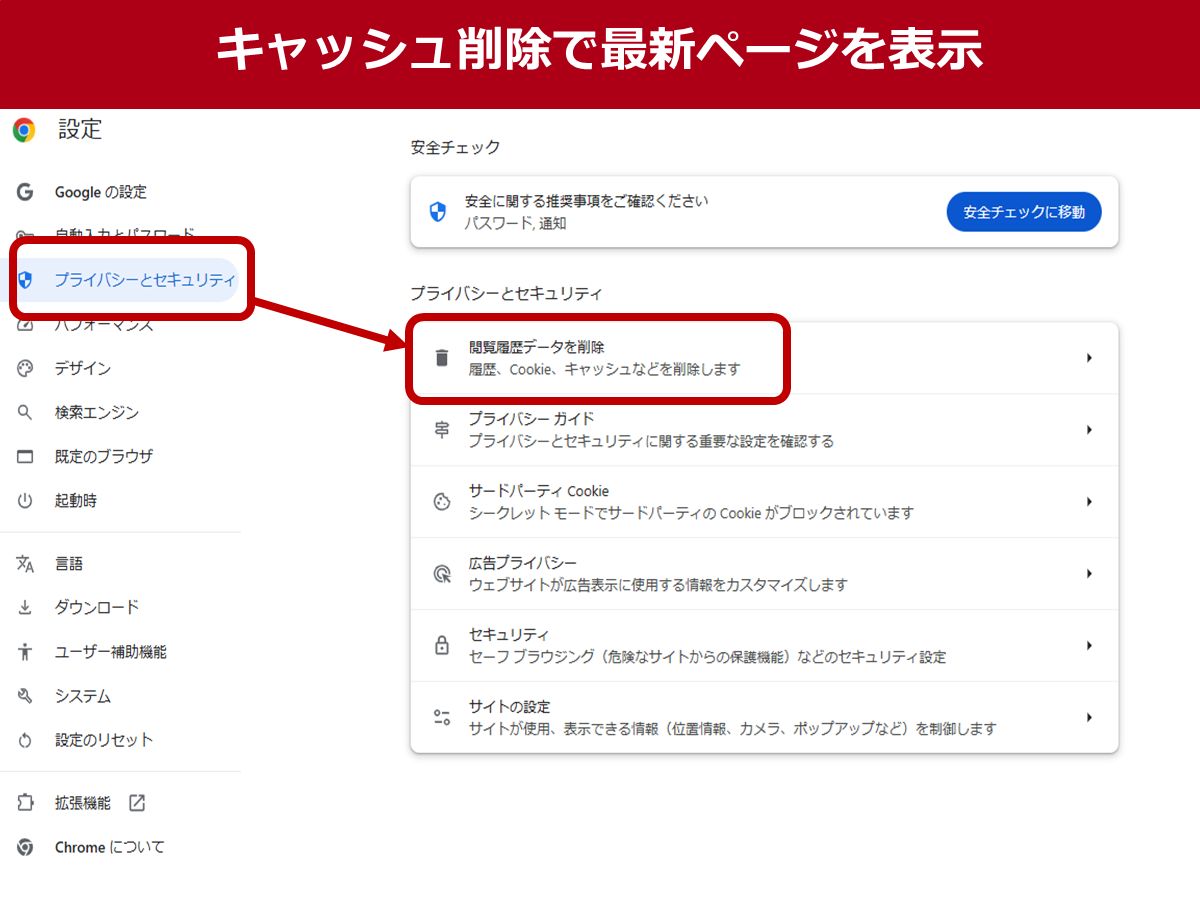ブラウザのキャッシュを削除 Chrome、Edgeで最新ページ表示
和田真里奈
(最終更新:)
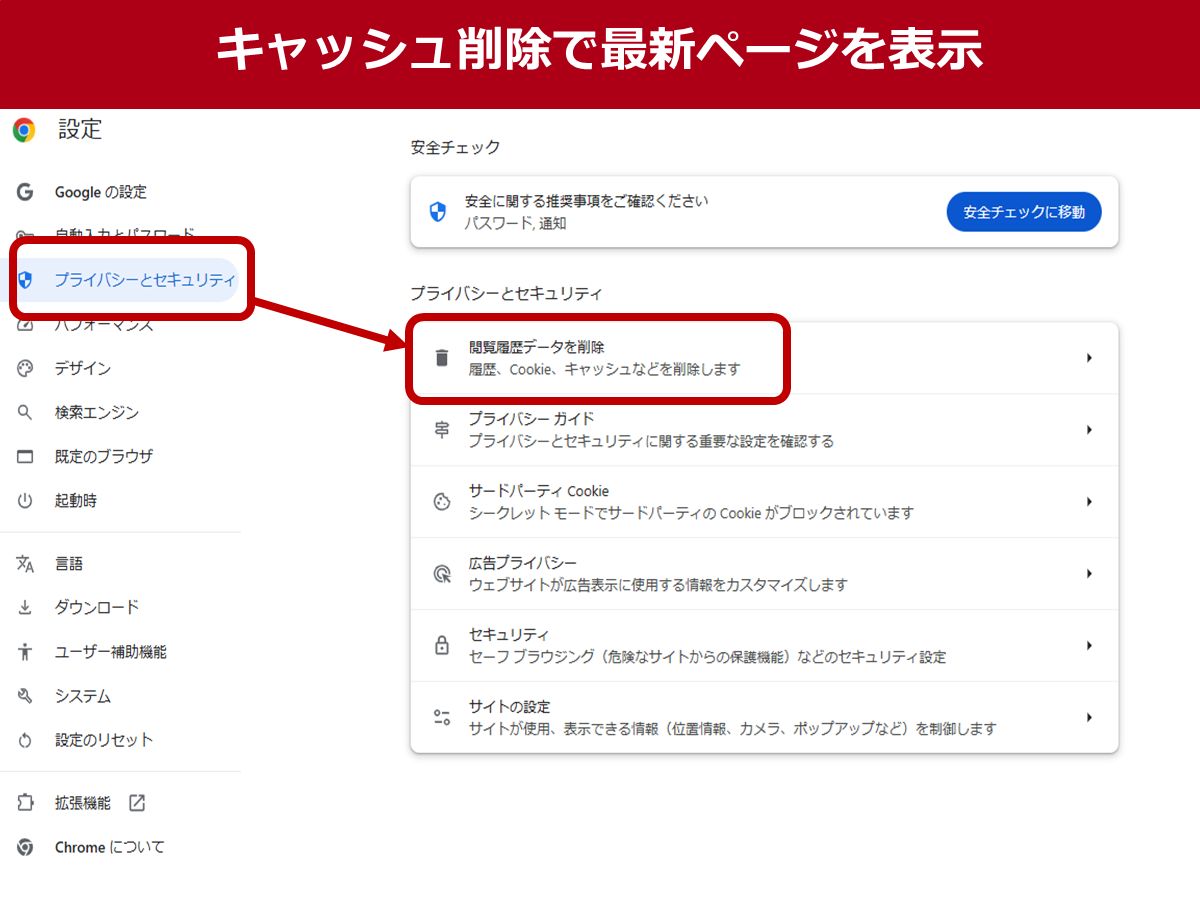 キャッシュ削除で最新ページを表示 Chrome、Edgeなどでのやり方
キャッシュ削除で最新ページを表示 Chrome、Edgeなどでのやり方
パソコンやスマートフォンでウェブサイトを閲覧しているとき、修正が反映されていなかったり、コンテンツが最新の状態になっていなかったりすることがあります。これは、ページの読み込みを高速化するために、一度見たウェブサイトのデータがキャッシュとして保存されているためです。この記事では、Chrome、Edge、Safariなどでキャッシュを削除する「キャッシュクリア」を行う方法を実際に試しながら解説していきます。
キャッシュとは何か Cookieとは違う?
キャッシュとは、ウェブサイトを閲覧した際に、ブラウザやアプリが一時的に保存しておくデータのことです。キャッシュには画像、動画、スクリプトなどさまざまな情報が含まれており、一度保存されると、ウェブサイトにもう一度アクセスした際に表示速度を短縮できます。
似たものに、ウェブサイトを訪問したユーザーの情報を保存する「Cookie」があります。CookieがID・パスワードなどを保存することで自動ログインが可能になり、ウェブサイトをスムーズに閲覧できるようになります。
キャッシュクリアとは何か
キャッシュクリアとは、ブラウザやアプリが保存しているキャッシュを削除することです。キャッシュクリアを行っても、ウェブサイトやアプリの機能に影響はありません。ただしキャッシュを削除すると、次回同じウェブサイトにアクセスした際に、データを読み込む時間が長くなることがあります。
Chrome、edge、Safariなどでキャッシュクリアを行う方法
政府広報オンラインで紹介されている方法などを参考に、Windowsのパソコン、iPhone、Androidなどのスマートフォンで、ブラウザのキャッシュを削除する方法をそれぞれ試していきます。
Windows>GoogleChromeのブラウザでキャッシュクリア
GoogleChromeのブラウザのキャッシュをクリアするには、以下の操作を行います。
- 画面右上の「︙」をクリックし、「設定」を選択します。
- 「プライバシーとセキュリティ」をクリックし、「閲覧履歴データを削除」をクリックします。
- 「キャッシュされた画像とファイル」にチェックを入れ、「データを削除」をクリックします。
 Windows>GoogleChromeのブラウザでキャッシュクリアを行う方法
Windows>GoogleChromeのブラウザでキャッシュクリアを行う方法
Windows>MicrosoftEdgeのブラウザでキャッシュクリア
MicrosoftEdgeのブラウザのキャッシュをクリアするには、以下の操作を行います。
- 画面右上の「…」をクリックし、「設定」を選択します。
- 「プライバシー、検索、サービス」をクリックし、「今すぐ閲覧データをクリア」の「クリアするデータの選択」をクリックします。
- 「キャッシュされた画像とファイル」にチェックを入れ、「今すぐクリア」をクリックします。
 Windows>MicrosoftEdgeのブラウザでキャッシュクリアを行う方法
Windows>MicrosoftEdgeのブラウザでキャッシュクリアを行う方法
iPhone>Safariでキャッシュクリア
iPhoneユーザガイドによると、iPhoneのsafariでキャッシュをクリアする手順は以下の通りです。この操作により、Cookieも同時に消去できます。
- 「設定」から「Safari」を選択します。
- 「詳細」から「Web サイトデータ」の順に選択します。
- 「全Webサイトデータを削除」をタップすると、キャッシュとCookieを消去できます。
 iPhone>safariでキャッシュクリアを行う方法
iPhone>safariでキャッシュクリアを行う方法
Android>GoogleChromeのキャッシュクリア
Androidのスマートフォンでは、GoogleChromeのブラウザからパソコンと同様の方法で行うほか、「設定」からもキャッシュを削除できます。
- 「設定」から「アプリ」を開きます。
- 「○個のアプリをすべて表示」を選択し、GoogleChromeをタップします。
- 「ストレージとキャッシュ」を選択します。
- 「キャッシュを削除」をタップします。
 AndroidでChromeのキャッシュクリアを行う方法
AndroidでChromeのキャッシュクリアを行う方法
キャッシュクリアの注意点
キャッシュクリアを行うと、ブラウザやアプリが一時的に保存していたデータが削除されてしまいます。そのため、キャッシュクリア後は以下のことに注意してください。
- ページの読み込みが遅くなることがある。
- データ通信量が増加することがある。
- ログイン情報や入力した内容が削除される可能性があるため、IDやパスワードなどを別の場所に保存しておく。
ウェブサイトやアプリが正しく表示されない場合などに、キャッシュクリアを試してみてください。
経営者に役立つメルマガを配信 無料会員登録はこちら
この記事を書いた人
-
和田真里奈
ツギノジダイ編集部
1987年、神奈川県小田原市生まれ。フリーライターとして書評や映画評を執筆してきたほか、CNET Japan記者として、これまで不動産・物流分野のIT活用や、フードテックを取材してきた。2024年から現職。
和田真里奈の記事を読む